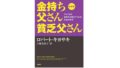今日はこんな疑問に答えていきます。
この記事で分かること
本記事の内容
- マネーフォワードで確認できるLINE証券の内容
- マネーフォワードとLINE証券の連携方法
- マネーフォワードとLINEスマート投資の連携方法
マネーフォワードで家計の収支をまとめて確認したい時に、せっかくなら保有している株もまとめて確認したいですよね!
ですが、じつはマネーフォワードの連携リストにはLINEがないんですよね。
そこで今回は、マネーフォワードとLINEの連携方法について、LINE証券とスマート投資の2つに分けてご紹介します。
※『LINE証券はやってねえよ!』という方は、『マネーフォワードとLINEスマート投資の連携方法』から確認することができます。
LINE証券とスマート投資投資の違い

念のため、LINE証券とスマート投資投資の違いを説明しておくと以下のようになります。
- LINE証券=個別の株を買う
- スマート投資=テーマ型でFOLIOがサービスを提供
このようにまずはあなた自身がLINEのどちらのサービスを連携させたいかを確認することが大切です。
それではまずはマネーフォワードとLINE証券の連携方法から確認していきましょう!
マネーフォワードとLINE証券の連携方法
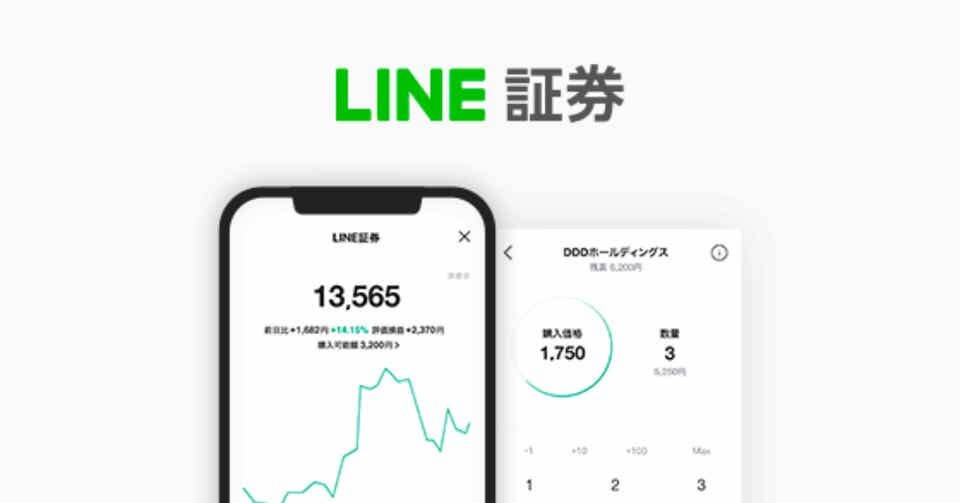
というのも、LINE証券は自分で手動で登録する必要があるため、自動で株価の連動を反映することができないんですよね(笑)
自動で連携はできないけど、今の数字でも良いなら以下のような方法でマネーフォワードとLINE証券を連携させることができます。
- マネーフォワードweb版のログイン画面から新規登録をクリック。
- カテゴリーの「その他」をクリックした後に一番下の「その他保有資産」をクリック
- 「未対応のその他保有資産」に情報を入力
- 「手入力で資産を追加」をクリック
- 各項目に現在の情報を入力
- FOLIOのパスワードを設定
- FOLIOで連携させる
- まずは「FOLIO」を検索してログインする
- LINEアカウントでログインする
- 設定をクリック
- 認証コードを送信をクリック
- メールで来た認証コードを打ち込む
- もう一度自分のメールアドレスを入力
- パスワードを新規で発行
- マネーフォワードに戻って「証券を連携」をクリック
- 最後にFOLIOに登録したメールアドレスとパスワードを入力
- LINE証券との完全連携は不可能
- FOLIOは完全に連動可
- すぐにできるので両方やるべし
※Web版でないとこの画面は出てこないので要注意


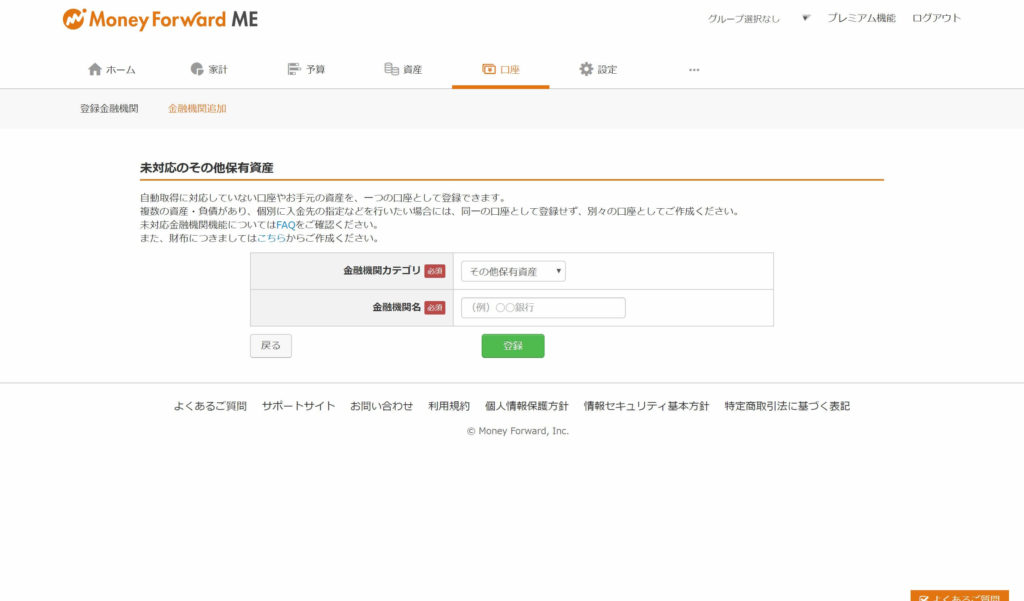
※ここからも分かるように、株価の変動は手動で入力することになります。


以上が、マネーフォワードとLINE証券の連携方法になります。
完全とはいきませんが、一応資産としてマネーフォワードに追加されることにはなるので一度やっておいて損はないはずです。

マネーフォワードとLINEスマート投資の連携方法
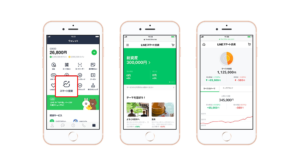
こちらは実はLINE証券との連携とは違いかなり簡単です。
なぜならマネーフォワードにはLINEスマート投資を実際に行っているFOLIOが登録されているからです。
簡単にマネーフォワードとスマート投資の連携方法をまとめるとこんな感じです。
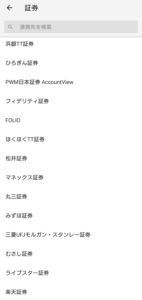
はい、こんな感じで証券を連携するページにちゃんとFOLIOさんがいます。
ただし、問題は普通にスマート投資を利用しているだけだとパスワードが分からずログインできないことがあるからです。
おそらく皆さんもここで躓く方が多いはず。
なぜなら、そもそもFOLIOでパスワード設定何てそもそもしてないんですよね(笑)
そのため、FOLIOとマネーフォワードを連携させるにはFOLIOのパスワードを新しく作る必要があるのです。
そこで以下では具体的に写真を見ながら解説していきます。
※こちらはスマホからの図になります。

※パスワードが存在していないのでLINEからしかログインできない
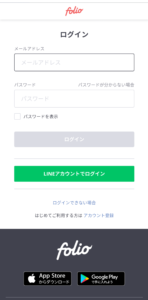
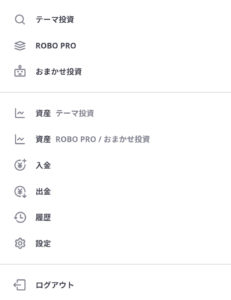
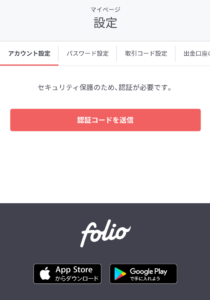
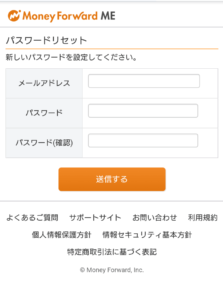
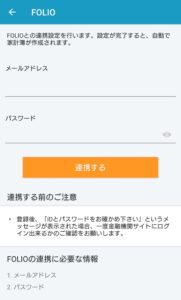
以上になります。
まとめると、パスワードをFOLIO側で作れば、一瞬で連携が可能になります!

マネーフォワードの連携方法:まとめ
それでは今回のテーマの「マネーフォワードとLINEの連携方法」をまとめましょう!